Pomalý nebo přerušovaný výkon sítě při použití C2422HE, C2722DE nebo C3422WE ethernetového připojení
Summary: Zjistěte, jak zvýšit rychlost sítě Ethernet a vyřešit problémy s výkonem sítě na monitorech C2422HE, C2722DE nebo C3422WE Dell.
Symptoms
Problémy se sítí při používání ethernetového portu na monitoru C2422HE, C2722DE nebo C3422WE Dell
Byla hlášena pomalá nebo přerušovaná síťová připojení pomocí portu Ethernet (NIC) na monitoru C2422HE, C2722DE nebo C3422WE Dell. Ikona Síť na hlavním panelu systému Windows může signalizovat, že síť není připojena.
K tomu dochází, když:
- Připojte počítač (stolní počítač nebo notebook) k monitoru prostřednictvím:
- Kabel USB typu C
- Kabel USB pro připojení k počítači
- Připojte monitor ke kabelové síti pomocí ethernetového kabelu k portu RJ45 na monitoru.
K tomu dochází, když je v řadiči Realtek LAN povoleno nastavení úsporného režimu.
Cause
Žádné informace o příčině
Resolution
Aktualizace ovladače Unified LAN
Aktualizujte ovladač Unified LAN (ethernetový řadič Realtek USB GBE) na verzi 1153.10.20.1104, A29 nebo novější, která je k dispozici na stránce podpory společnosti Dell.
Tento balíček obsahuje ovladač ethernetového řadiče Realtek USB GBE pro dokovací stanice Dell TB16, WD15, DS1000, TB18DC, řady WD19, WD22TB4 a HD22Q. Ovladač sítě Ethernet pomáhá systému připojit se ke kabelové síti k internetu.
Zástupné řešení
Pokud se vám nedaří aktualizovat ovladač Unified LAN, můžete zakázat režim úspory energie řady Realtek USB GBE pomocí Správce zařízení v systému Windows:
- Otevřete Správce zařízení. (K provedení změn ve Správci zařízení potřebujete oprávnění správce.)
- Do nabídky Start zadejte Správce zařízení a vyberte nástroj ze seznamu, který se zobrazí.
- Můžete kliknout pravým tlačítkem myši na ikonu nabídky Start a vybrat ji ze zobrazené nabídky.
- Přejděte na položku Síťové adaptéry a kliknutím na šipku rozbalte seznam možností, které se zobrazí.
- Dvakrát klikněte na položku Realtek USB GbE Family Controller.
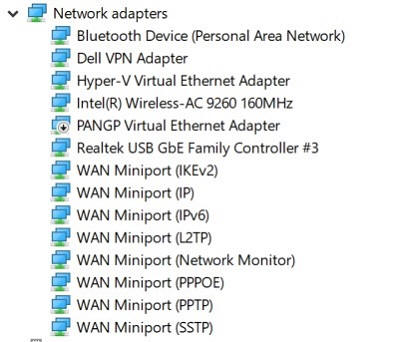
Obrázek 1: Síťové adaptéry ve Správci zařízení - Klikněte na kartu Upřesnit v nabídce okna vlastností.
- Přejděte dolů v seznamu pod položkou Vlastnost a zvýrazněte možnost Úspora energie při nečinnosti.
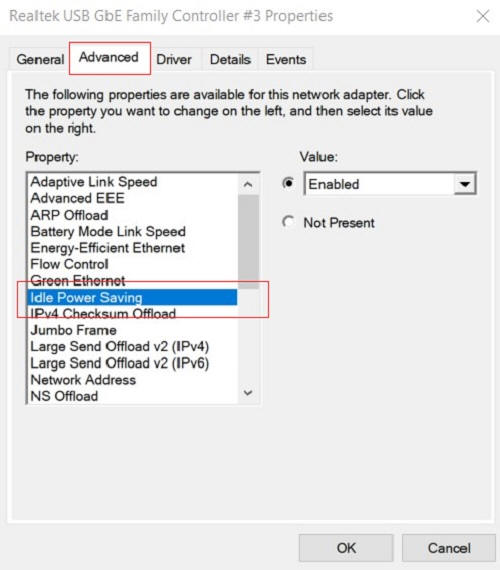
Obrázek 2: Nastavení seznamu vlastností - Klikněte na rozevírací seznam pod položkou Hodnota a v seznamu vyberte možnost Zakázáno .
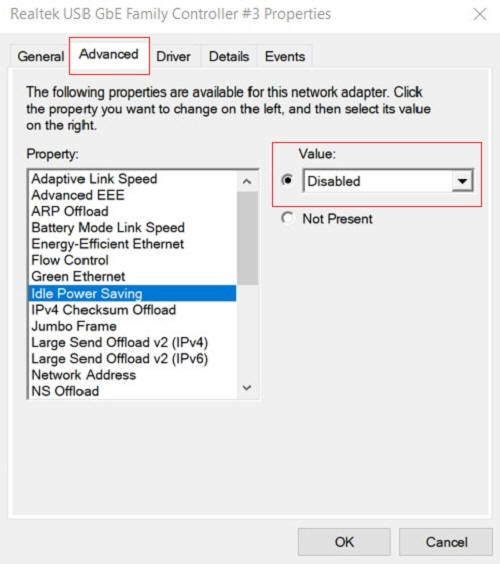
Obrázek 3: Nastavení hodnoty - Klikněte na tlačítko OK a zavřete okno Správce zařízení.
- Restartujte počítač a ověřte, zda je problém vyřešen.